Comment désactiver les vibrations sur iPhone [2023]
L'haptique fait partie des smartphones depuis leur existence. Si vous possédez un iPhone, vous avez peut-être senti votre appareil vibrer à plusieurs reprises, par exemple lorsque vous répondez à des appels, recevez des notifications, déverrouillez votre téléphone et effectuez d'autres opérations système. Si vous n'aimez pas utiliser l'haptique dans votre utilisation quotidienne, il existe des moyens d'empêcher votre iPhone de vibrer pour certaines alertes ou de désactiver les vibrations une fois pour toutes.
Dans cet article, nous expliquerons toutes les façons de désactiver les vibrations de l'iPhone.
Comment désactiver complètement les vibrations sur votre iPhone
Si vous n'aimez tout simplement pas l'haptique de votre iPhone, vous pouvez désactiver le retour de vibration pour l'ensemble de l'appareil. Ce paramètre agit comme un interrupteur principal pour activer les vibrations sur votre iPhone, car sa désactivation désactivera les vibrations des appels, des notifications et même des alertes d'urgence à partir des paramètres iOS.
Attention : Avant de désactiver complètement les vibrations sur votre iPhone, vous devez savoir que la désactivation de ce paramètre vous empêchera d'être conscient des urgences autour de vous. Ces urgences peuvent impliquer des prévisions météorologiques extrêmes ou des catastrophes naturelles qui peuvent survenir dans et autour de votre région ; par conséquent, désactiver toutes les vibrations vous empêchera d'être au courant de ces alertes dès que vous les recevrez, car votre iPhone ne vibrera plus.
Pour désactiver toutes les vibrations sur votre iPhone, ouvrez l'application Paramètres.
![如何在 iPhone 上关闭振动 [2023]](https://img.php.cn/upload/article/000/887/227/169260750886805.png)
Dans Paramètres, sélectionnez Accessibilité.
![如何在 iPhone 上关闭振动 [2023]](https://img.php.cn/upload/article/000/887/227/169260750958180.png)
Sur l'écran suivant, appuyez sur Touch sous « Physique et mouvement ».
![如何在 iPhone 上关闭振动 [2023]](https://img.php.cn/upload/article/000/887/227/169260750916430.png)
Dans l'écran tactile, faites défiler vers le bas et désactivez le commutateur Vibreur.
![如何在 iPhone 上关闭振动 [2023]](https://img.php.cn/upload/article/000/887/227/169260750983672.png)
Vous ne recevrez plus de retour de vibration pour les rappels sur votre iPhone.
Comment désactiver les autres vibrations sur votre iPhone
Si vous ne souhaitez pas désactiver complètement le retour haptique sur l'ensemble de votre appareil, vous pouvez suivre ces étapes pour désactiver les vibrations pour certains aspects et actions sur votre iPhone.
#1. Désactivez la vibration pour les alarmes sonores individuelles
Votre iPhone vous permet de configurer des sonneries distinctes pour différents types d'alarmes, et en plus de cela, vous pouvez également modifier la façon dont votre appareil vibre pour chaque alarme. À l'aide des paramètres iOS, vous pouvez personnaliser la façon dont votre téléphone vibre pour les appels, les messages texte, les messages vocaux, les e-mails, les rappels, etc. Si vous ne souhaitez pas que votre iPhone vibre pour certaines de ces alertes, vous pouvez également le faire et personnaliser chaque alerte individuellement.
Pour désactiver la vibration d'un rappel individuel, ouvrez l'application Paramètres sur votre iPhone.
![如何在 iPhone 上关闭振动 [2023]](https://img.php.cn/upload/article/000/887/227/169260750886805.png)
Dans Paramètres, sélectionnez "Sons et haptiques".
![如何在 iPhone 上关闭振动 [2023]](https://img.php.cn/upload/article/000/887/227/169260750933661.png)
Sur cet écran, faites défiler jusqu'à la section « Mode sonore et haptique ». Dans cette section, vous pouvez configurer l'une des options suivantes : Sonnerie, Tonalité de texte, Nouvelle messagerie vocale, NouveauMail, Courrier envoyé, Alerte de calendrier et Alerte de rappel. Dans ce cas, nous sélectionnerons une sonnerie, mais les instructions restent les mêmes pour tout type d'alerte que vous sélectionnez ici.
![如何在 iPhone 上关闭振动 [2023]](https://img.php.cn/upload/article/000/887/227/169260751048134.png)
Sur l'écran suivant, appuyez sur Vibreur en haut.
![如何在 iPhone 上关闭振动 [2023]](https://img.php.cn/upload/article/000/887/227/169260751075387.png)
Dans l'écran Vibration, vous pouvez sélectionner un type de vibration différent si vous souhaitez utiliser les paramètres actuels. Si vous souhaitez désactiver complètement la vibration de cette alerte, appuyez sur Aucun en bas.
![如何在 iPhone 上关闭振动 [2023]](https://img.php.cn/upload/article/000/887/227/169260751053428.png)
Votre iPhone ne vibrera plus lorsque vous recevrez le rappel sélectionné. Vous pouvez répéter les étapes ci-dessus pour désactiver les vibrations pour d'autres types d'alertes en mode sonore et haptique.
#2. Désactivez les vibrations en mode silencieux/sonnerie
Par défaut, votre iPhone est configuré pour vibrer lors des appels entrants ou des notifications en mode sonnerie et en mode silencieux. Si vous n'aimez pas que votre iPhone vibre à chaque fois que vous recevez un appel ou une alerte, vous pouvez désactiver l'haptique pour les deux modes ou l'un d'entre eux. Pour ce faire, ouvrez l'application Paramètres sur votre iPhone.
![如何在 iPhone 上关闭振动 [2023]](https://img.php.cn/upload/article/000/887/227/169260750886805.png)
Dans Paramètres, sélectionnez "Sons et haptiques".
![如何在 iPhone 上关闭振动 [2023]](https://img.php.cn/upload/article/000/887/227/169260750933661.png)
Sur l'écran suivant, faites défiler vers le bas pour trouver la section « Sonnerie/Silence Mode Switch ». Dans cette section, vous pouvez désactiver l'interrupteur à bascule « Play Haptics in Ring Sound Mode » pour désactiver les vibrations lorsque votre iPhone est réglé en mode sonnerie. Si vous souhaitez désactiver les vibrations lorsque votre appareil est en mode silencieux, vous pouvez le faire en désactivant la bascule « Jouer Haptics en mode silencieux » dans cette section.
![如何在 iPhone 上关闭振动 [2023]](https://img.php.cn/upload/article/000/887/227/169260751195961.png)
De cette façon, vous pouvez conserver la vibration dans l'un de ces modes, ou désactiver l'haptique pour les deux modes selon vos préférences.
#3. Désactivez les vibrations contrôlées par le système
Sauf pour les appels et les alertes, lorsque vous effectuez certaines fonctions du système telles que le déverrouillage de l'appareil, le balayage pour voir l'écran des applications récentes, un appui long sur l'icône de l'application ou l'écran d'accueil et autres. zones), l’iPhone envoie également des haptiques. Si vous ne souhaitez pas ressentir cette sensation tactile lorsque vous interagissez avec votre iPhone, vous pouvez la désactiver afin que votre iPhone ne vibre pas du tout lorsque vous effectuez ce qui précède.
Pour désactiver les vibrations contrôlées par le système sur iOS, ouvrez l'application Paramètres sur votre iPhone.
![如何在 iPhone 上关闭振动 [2023]](https://img.php.cn/upload/article/000/887/227/169260750886805.png)
Dans Paramètres, sélectionnez "Sons et haptiques".
![如何在 iPhone 上关闭振动 [2023]](https://img.php.cn/upload/article/000/887/227/169260750933661.png)
Sur l'écran suivant, faites défiler vers le bas et désactivez l'interrupteur à bascule System Haptics.
![如何在 iPhone 上关闭振动 [2023]](https://img.php.cn/upload/article/000/887/227/169260751130186.png)
Désormais, votre iPhone ne vibrera plus lorsque vous interagissez avec iOS et ses commandes système.
#4. Désactivez la vibration de la fumée des touches sur iPhone
Pendant des années, le clavier natif d'Apple ne fournissait pas de retour tactile lorsque les utilisateurs tapaient sur l'iPhone. Les seuls commentaires que les utilisateurs peuvent activer sont les clics du clavier, qui peuvent être entendus lorsque vous appuyez sur les touches du clavier à l'écran. iOS 16 ajoute une option de retour du clavier sur iPhone qui peut être configurée pour faire vibrer votre appareil lorsque vous tapez sur le clavier natif.
Pour désactiver les vibrations du clavier, ouvrez l'application Paramètres sur votre iPhone.
![如何在 iPhone 上关闭振动 [2023]](https://img.php.cn/upload/article/000/887/227/169260750886805.png)
Dans Paramètres, sélectionnez "Sons et haptiques".
![如何在 iPhone 上关闭振动 [2023]](https://img.php.cn/upload/article/000/887/227/169260750933661.png)
Sur l'écran suivant, appuyez sur Commentaires sur le clavier.
![如何在 iPhone 上关闭振动 [2023]](https://img.php.cn/upload/article/000/887/227/169260751269406.png)
Si vous voyez l'option Haptique activée, désactivez la bascule Haptique sur cet écran.
![如何在 iPhone 上关闭振动 [2023]](https://img.php.cn/upload/article/000/887/227/169260751271822.png)
Le retour haptique sera désormais désactivé sur votre iPhone. Vous ne ressentirez pas de vibrations lorsque vous interagissez avec le clavier lors de la saisie ou du balayage.
Ce qui précède est le contenu détaillé de. pour plus d'informations, suivez d'autres articles connexes sur le site Web de PHP en chinois!

Outils d'IA chauds

Undresser.AI Undress
Application basée sur l'IA pour créer des photos de nu réalistes

AI Clothes Remover
Outil d'IA en ligne pour supprimer les vêtements des photos.

Undress AI Tool
Images de déshabillage gratuites

Clothoff.io
Dissolvant de vêtements AI

AI Hentai Generator
Générez AI Hentai gratuitement.

Article chaud

Outils chauds

Bloc-notes++7.3.1
Éditeur de code facile à utiliser et gratuit

SublimeText3 version chinoise
Version chinoise, très simple à utiliser

Envoyer Studio 13.0.1
Puissant environnement de développement intégré PHP

Dreamweaver CS6
Outils de développement Web visuel

SublimeText3 version Mac
Logiciel d'édition de code au niveau de Dieu (SublimeText3)
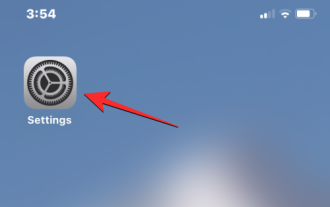 2 façons de faire vibrer votre iPhone en mode silencieux
Feb 02, 2024 pm 04:27 PM
2 façons de faire vibrer votre iPhone en mode silencieux
Feb 02, 2024 pm 04:27 PM
Régler votre iPhone en mode silencieux est aussi simple que de faire glisser doucement le commutateur Ring/Silent jusqu'à ce que la marque orange apparaisse. Pour vous assurer de recevoir des notifications d'appels entrants et de rappel même en mode silencieux, vous pouvez activer les vibrations sur votre iPhone afin de ne manquer aucune information importante. Dans cet article, nous vous expliquerons comment faire vibrer votre iPhone en mode silencieux pour les appels entrants et les alertes. Comment activer les vibrations pour les appels entrants et les alertes en mode silencieux Afin de recevoir des notifications d'appels entrants et d'alertes par vibration en mode silencieux, vous devez activer l'option de sensibilité tactile dans les paramètres de votre iPhone. Ouvrez l'application Paramètres sur votre iPhone. Dans Paramètres, sélectionnez Son et haptique. Sur l'écran suivant, faites défiler vers le bas pour trouver
 Le vibreur ne fonctionne pas sur un téléphone Android, comment y remédier
Jul 15, 2023 pm 10:13 PM
Le vibreur ne fonctionne pas sur un téléphone Android, comment y remédier
Jul 15, 2023 pm 10:13 PM
Les vibrations sur votre téléphone sont plus importantes que vous ne le pensez ! Ne vous inquiétez donc pas si votre téléphone ne vibre pas lorsque vous recevez un message ou une alerte, ou si vous n'obtenez pas de retour tactile satisfaisant. Vous pouvez résoudre le problème simplement en ajustant les paramètres de vibration dans les paramètres de votre téléphone. Correctif 1 – Activer les vibrations lorsque votre téléphone sonne Si votre téléphone ne vibre pas uniquement pour les appels entrants, suivez ces étapes pour activer l'effet de vibration à partir des paramètres. Étape 1 – Faites glisser votre doigt vers le haut pour ouvrir le tiroir d'applications. Recherchez l’icône de l’utilitaire Paramètres ici. Ouvrez-le. Étape 2 – Accédez aux paramètres « Sons et vibrations ». Étape 3 – Sélectionnez le profil « Son » et réglez « Vibreur lors de la sonnerie » sur le mode « On ». Quittez la page Paramètres. Maintenant, demandez à votre ami d'appeler votre numéro
![Comment désactiver les vibrations sur iPhone [2023]](https://img.php.cn/upload/article/000/887/227/169260750897643.png?x-oss-process=image/resize,m_fill,h_207,w_330) Comment désactiver les vibrations sur iPhone [2023]
Aug 21, 2023 pm 04:45 PM
Comment désactiver les vibrations sur iPhone [2023]
Aug 21, 2023 pm 04:45 PM
L’haptique fait partie des smartphones depuis aussi longtemps qu’ils existent. Si vous possédez un iPhone, vous avez peut-être senti votre appareil vibrer à plusieurs reprises, par exemple lorsque vous répondez à des appels, recevez des notifications, déverrouillez le téléphone et effectuez d'autres opérations système. Si vous n'aimez pas utiliser l'haptique dans votre utilisation quotidienne, il existe des moyens d'empêcher votre iPhone de vibrer pour certaines alertes ou de désactiver les vibrations une fois pour toutes. Dans cet article, nous expliquerons toutes les façons de désactiver les vibrations de l'iPhone. Comment désactiver complètement les vibrations sur votre iPhone Si vous n'aimez tout simplement pas l'haptique de votre iPhone, vous pouvez désactiver le retour de vibration pour l'ensemble de l'appareil. Ce paramètre agit comme un interrupteur principal pour activer les vibrations sur votre iPhone, car sa désactivation désactivera les appels, les notifications et même
 Essayez de nouvelles sonneries et tonalités de texte : découvrez les dernières alertes sonores sur iPhone sous iOS 17
Oct 12, 2023 pm 11:41 PM
Essayez de nouvelles sonneries et tonalités de texte : découvrez les dernières alertes sonores sur iPhone sous iOS 17
Oct 12, 2023 pm 11:41 PM
Dans iOS 17, Apple a remanié toute sa sélection de sonneries et de tonalités de texte, offrant plus de 20 nouveaux sons pouvant être utilisés pour les appels, les messages texte, les alarmes et bien plus encore. Voici comment les voir. De nombreuses nouvelles sonneries sont plus longues et semblent plus modernes que les anciennes sonneries. Ils incluent arpège, brisé, canopée, cabine, gazouillis, aube, départ, dolop, voyage, bouilloire, mercure, galaxie, quad, radial, charognard, semis, abri, saupoudrage, marches, heure du conte, taquiner, inclinaison, déplier et vallée. La réflexion reste l'option de sonnerie par défaut. Plus de 10 nouvelles tonalités de texte sont également disponibles pour les messages texte entrants, les messages vocaux, les alertes de courrier entrant, les alertes de rappel, etc. Pour accéder à de nouvelles sonneries et tonalités de texte, assurez-vous d'abord que votre iPhone
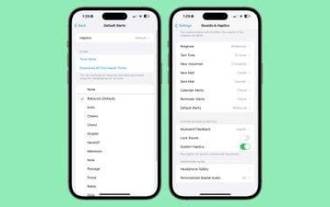 iOS 17.2 : Comment modifier le son de notification par défaut de votre iPhone
Dec 15, 2023 am 08:26 AM
iOS 17.2 : Comment modifier le son de notification par défaut de votre iPhone
Dec 15, 2023 am 08:26 AM
Dans iOS 17.2, Apple vous permet de personnaliser le son utilisé par votre iPhone pour les notifications par défaut. C'est une bonne nouvelle pour tous ceux qui n'aiment pas le ton "rebond" qu'Apple introduit dans iOS 17. Dans les versions précédentes d'iOS, Apple permettait aux utilisateurs de choisir des sonneries et des tonalités de texte, ainsi que des sons d'alerte personnalisés pour les alertes de courrier électronique, de calendrier et de rappel. Tout ce qui envoie des notifications utilise le son par défaut et il n'y a aucun moyen de le modifier. Dans iOS17, Apple a ensuite modifié le son d'alerte par défaut d'origine de « Tri-tone » à « Rebound ». De nombreux utilisateurs n'ont pas aimé le changement et certains ont pensé que les nouveaux sons étaient plus difficiles à entendre. Par conséquent, le son par défaut dans iOS17.2 est remplacé par votre
 Comment améliorer la vitesse tactile haptique de l'iPhone sur iOS 17
Sep 14, 2023 pm 11:41 PM
Comment améliorer la vitesse tactile haptique de l'iPhone sur iOS 17
Sep 14, 2023 pm 11:41 PM
Comment rendre Haptic Touch plus rapide dans iOS 17 Maintenant que vous connaissez les bases, voici comment activer Fast Haptic Touch sur votre iPhone : Ouvrez l'application Paramètres sur votre iPhone. Faites défiler vers le bas et ouvrez les paramètres d’accessibilité. Ici, recherchez et ouvrez les paramètres tactiles dans la section Physique et mouvement. Sur l'écran suivant, appuyez sur l'option Haptic Touch. Ici, sélectionnez et appuyez sur l'option sous la section Durée de contact rapide pour rendre les touches haptiques sur votre iPhone plus réactives. C'est tout. Si vous avez effectué une mise à niveau vers iOS17, voici comment rendre HapticTouch plus rapide sur votre iPhone. Vous pouvez également tester quelle vitesse tactile haptique vous convient le mieux en exécutant un test de durée tactile.
 Comment maximiser le retour haptique de l'Apple Watch
Apr 13, 2023 pm 12:55 PM
Comment maximiser le retour haptique de l'Apple Watch
Apr 13, 2023 pm 12:55 PM
Comment augmenter les paramètres de vibration de l'Apple Watch Ouvrir les paramètres sur l'Apple Watch Faites glisser votre doigt vers le bas ou utilisez la couronne numérique pour sélectionner « Sons et haptiques ». Faites glisser à nouveau vers le bas et appuyez sur Prominent sous HAPTICS (assurez-vous que les alertes haptiques sont activées). L'utilisation de Prominent Haptic feedback peut être augmentée. Le nombre de fois que vous vibrez lorsque vous recevez certaines alertes. Ainsi, au lieu d’une simple alerte de double-clic, vous recevez une longue vibration après un double-clic. À mesure que le retour tactile change, vous pouvez améliorer la sensation de vibration en portant le bracelet aussi étroitement que possible sans le rendre inconfortable. Si vous souhaitez désactiver l'haptique de la Digital Crown et les commandes du système sous les options par défaut/importantes, vous pouvez également
 Comment mettre en œuvre la surveillance des journaux et les alertes via les outils Linux ?
Jul 28, 2023 pm 08:41 PM
Comment mettre en œuvre la surveillance des journaux et les alertes via les outils Linux ?
Jul 28, 2023 pm 08:41 PM
Comment mettre en œuvre la surveillance des journaux et les alertes via les outils Linux ? Dans le processus quotidien de gestion, d'exploitation et de maintenance des serveurs, la surveillance et l'analyse en temps réel des journaux sont très importantes. Le système Linux fournit des outils puissants qui peuvent nous aider à mettre en œuvre des fonctions de surveillance des journaux et d'alarme. Cet article explique comment utiliser les outils Linux pour surveiller et alerter les journaux, et fournit quelques exemples de code. Utilisez la commande tail pour afficher les journaux en temps réel. La commande tail peut afficher le contenu mis à jour des fichiers journaux en temps réel. En utilisant la commande tail, nous pouvons





